So messen Sie ganz einfach Entfernungen mit Google Maps auf dem PC
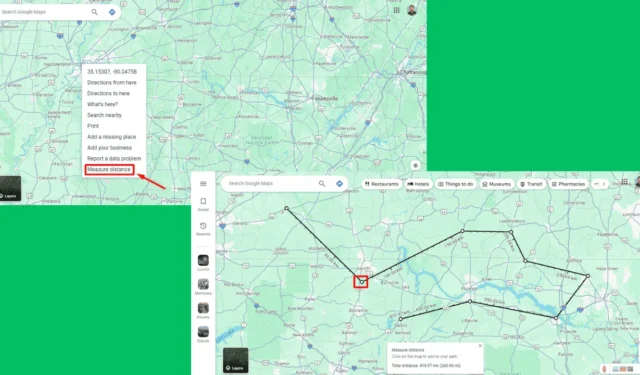
Sie fragen sich, wie Sie mit Google Maps auf dem PC Entfernungen messen können? Das ist ganz einfach.
Ich zeige Ihnen weiter unten, wie das geht, also legen wir los!
So messen Sie Entfernungen mit Google Maps auf dem PC
Befolgen Sie einfach diese Schritte:
- Öffnen Sie Google Maps auf Ihrem PC.
- Klicken Sie mit der rechten Maustaste auf den Punkt, an dem Sie mit der Messung beginnen möchten. Wählen Sie im angezeigten Kontextmenü „ Entfernung messen “, um Ihren Startpunkt festzulegen.
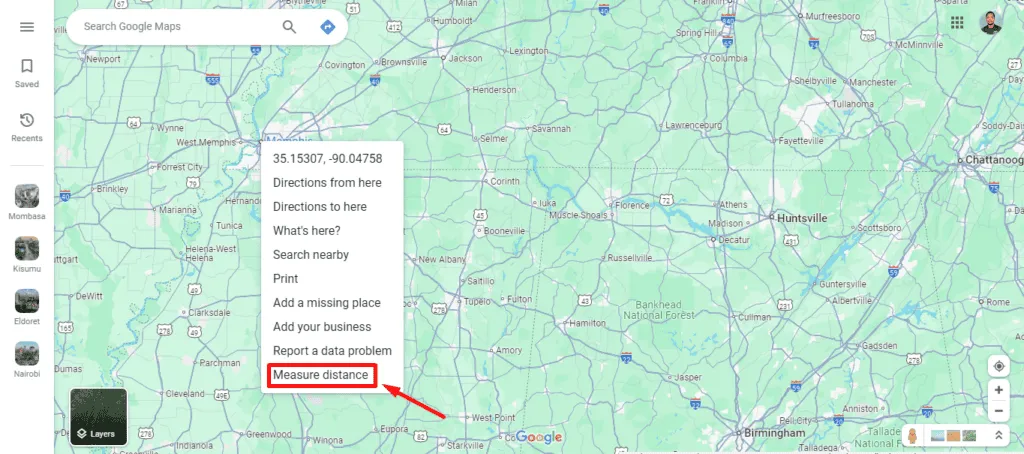
- Klicken Sie auf die Karte, um Punkte hinzuzufügen und einen Pfad zu erstellen. Google Maps zeichnet die Entfernung automatisch auf.
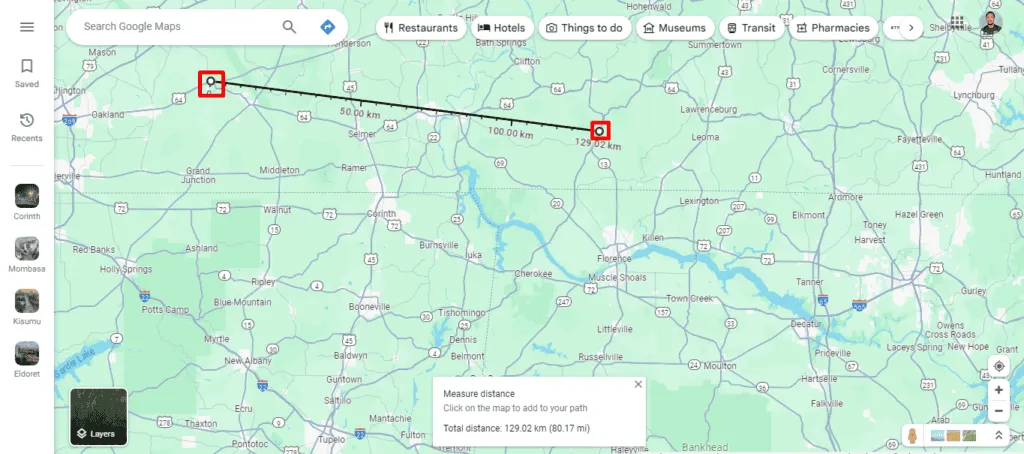
- Wenn Sie Punkte hinzufügen, berechnet Google Maps automatisch die Gesamtentfernung zwischen ihnen und zeigt sie an. Die Entfernung wird unten auf dem Bildschirm in Meilen und Kilometern angezeigt.
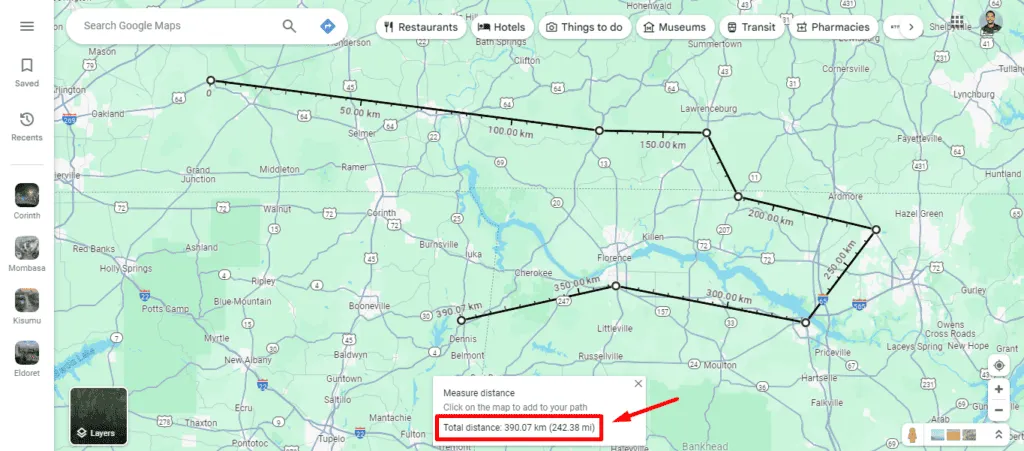
- Um Ihre Messung anzupassen, klicken Sie auf einen beliebigen Punkt und ziehen Sie ihn an eine neue Position. Die Gesamtentfernung ändert sich ebenfalls.
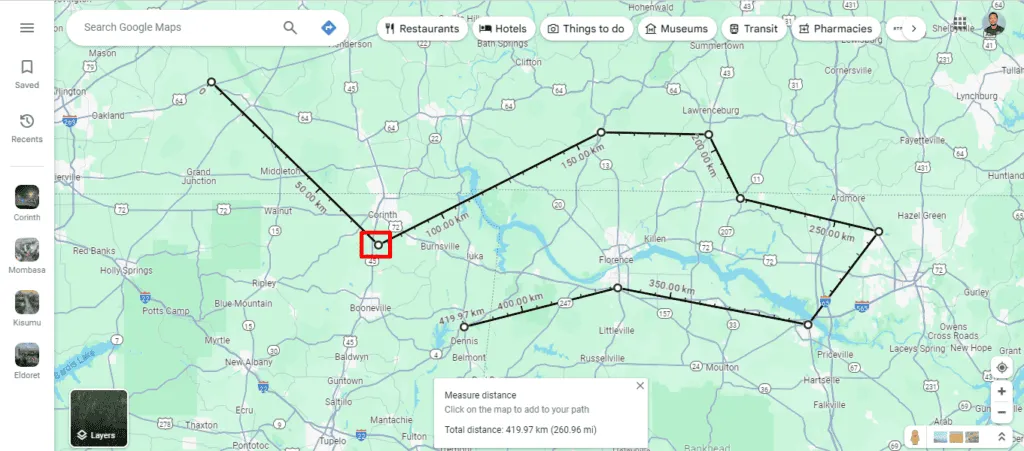
- Um einen Punkt zu entfernen, klicken Sie darauf . Er wird dann aus Ihrem Pfad gelöscht. Wenn Sie Punkte entfernen, verringert sich die Entfernung.
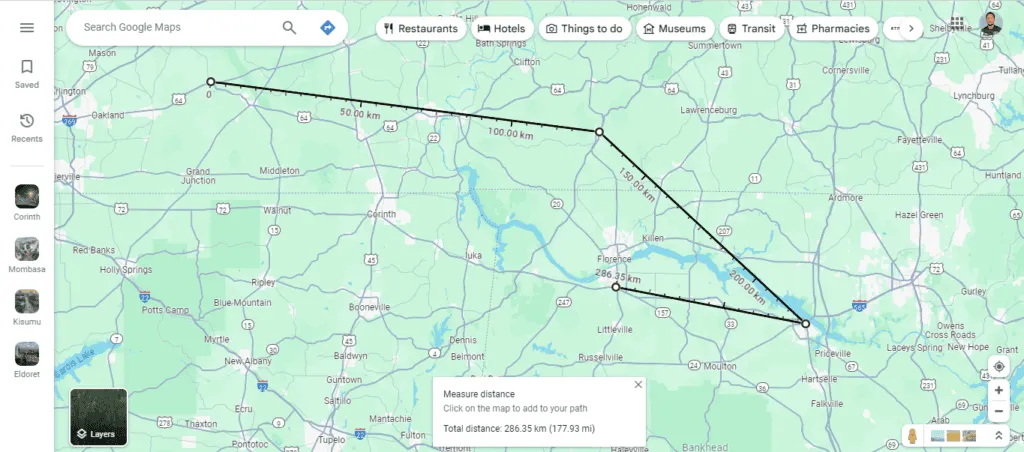
- Anschließend können Sie die Messung löschen, indem Sie mit der rechten Maustaste auf die Karte klicken und im Kontextmenü „ Messung löschen “ auswählen.
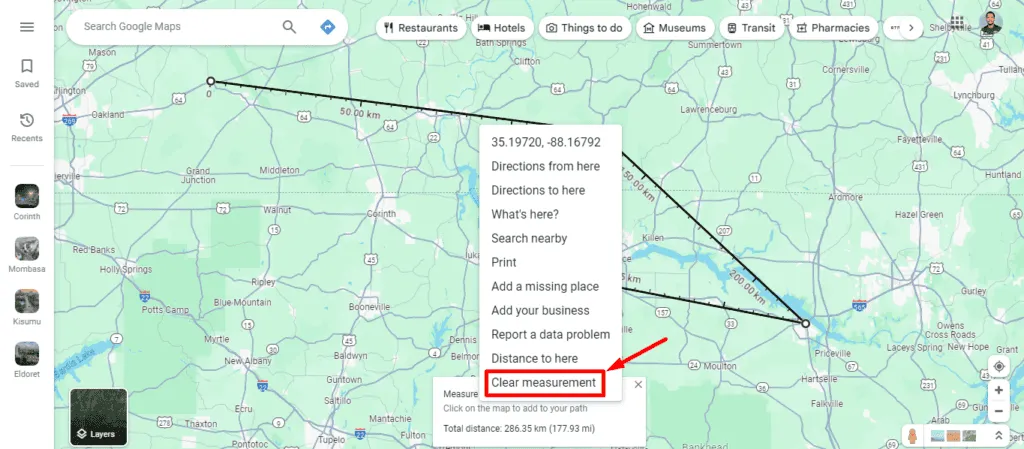
Jetzt wissen Sie, wie Sie mit Google Maps auf dem PC Distanzen messen. Sie können damit ein Training planen, Grundstücksgrenzen ermitteln oder Reisepläne organisieren. Dieses Tool liefert genaue und leicht verständliche Messungen für Ihre Route.



Schreibe einen Kommentar